Handleiding voor de leerling (sept. 2019)
|
|
|
- Mark Brander
- 4 jaren geleden
- Aantal bezoeken:
Transcriptie
1 Handleiding voor de leerling (sept. 2019) Pagina 1 van 24
2 Inhoudsopgave 1 De homepagina Mijn dashboard Overzichtspagina van het boek Lesmateriaal Digiboeken Navigeren Indeling De lesmaterialenlijst Audio- en videomateriaal Aantekeningen Oefenen Zoeken Applicaties Woordentrainer Minidialogen Digitaal lezen Mijn leerkrachten Pagina 2 van 24
3 1 De homepagina Om het digitaal materiaal bij je boeken te raadplegen moet je aanmelden op Pelckmans Portaal: surf naar pelckmansportaal.be; ga akkoord met de algemene voorwaarden. Aanmelden kan met: je Pelckmans-account je Smartschool-account Pagina 3 van 24
4 Aanmelden met je Smartschool-account Heb je een Smartschool-account? Dan kun je daarmee aanmelden op Pelckmans Portaal. Om aan te kunnen melden met je Smartschool-account, moet je het Smartschool-adres van je school en je Smartschool-login kennen. Hoe kan ik aanmelden met mijn Smartschool-account? Klik op de knop Aanmelden via Smartschool ; Vul het Smartschool-adres van je school in en klik op de knop Volgende. Vul je gebruikersnaam en wachtwoord van je Smartschool-account in en klik op de knop Aanmelden ; Vink aan dat je ouders toestemming hebben gegeven dat je gegevens worden uitgewisseld en klik op de knop Toestaan. Dit moet je enkel doen de eerste keer dat je aanmeldt. Pagina 4 van 24
5 Je bent nu aangemeld met jouw Smartschool-account. Aanmelden met je Pelckmans-account Heb je nog geen Pelckmans-account? Je kunt deze op een eenvoudige manier aanmaken: klik op de knop Aanmelden via Pelckmans ; klik op de knop Schrijf je in ; vul je voornaam, achternaam en adres in en kies een wachtwoord; ga akkoord met de algemene voorwaarden en klik op de knop Bevestigen. Pagina 5 van 24
6 Er wordt een naar je mailbox gestuurd om je inschrijving te bevestigen. Klik in de mail op de knop Activeer je account ; Je Pelckmans-account is geactiveerd en klaar voor gebruik! Klik op de knop Aanmelden ; Ga akkoord met de algemene voorwaarden; Klik op de knop Aanmelden via Pelckmans. Je wordt automatisch aangemeld. Je bent nu aangemeld met jouw Pelckmans-account. Pagina 6 van 24
7 Je kunt eventueel ook je Smartschool-account koppelen. Hier kun je in de toekomst dan ook mee aanmelden. Je Smartschool-account koppel je als volgt aan je Pelckmans-account: klik in de navigatiebalk op Mijn account en vervolgens op Gekoppelde accounts ; klik naast het logo van Smartschool op de knop Koppel ; klik op de knop Verder ; voer het wachtwoord van je Pelckmans-account in en klik op de knop Aanmelden ; klik op de knop Verder ; vul het Smartschool-adres van je school in en klik op de knop Volgende ; vul je gebruikersnaam en wachtwoord van je Smartschool-account in en klik op de knop Aanmelden ; Je Smartschool-account is gekoppeld. Pagina 7 van 24
8 2 Mijn dashboard Eenmaal aangemeld kom je terecht op Mijn dashboard. Op het dashboard kun je als leerling de code uit je boek activeren. Je vindt de code vooraan in je boek. De activatiecode begint steeds met PM of UP en bestaat uit 16 cijfers en/of letters. Het éénmalig ingeven van de code mag met of zonder streepjes, maar gebruik geen spaties of andere tekens. Zodra je een code hebt geactiveerd, verschijnt het boek onder Mijn boeken. In deze bibliotheek vind je alle geactiveerde boeken. Je kunt het digitaal materiaal van een boek raadplegen door op de boekcover te klikken. Bij een volgend bezoek aan Pelckmans Portaal hoef je deze code niet meer in te geven. Je ziet dan automatisch al jouw geactiveerde boeken staan. Pagina 8 van 24
9 3 Overzichtspagina van het boek Je komt nu terecht op de overzichtspagina van het boek. Afhankelijk van het boek vind je hier: al het leerlingenmateriaal; de digitale oefeningen; één of meerdere digiboeken; een zoekfunctie; alle applicaties bij het boek. De digiboeken staan niet langer bij de applicaties, maar hebben nu een eigen plaats op de overzichtspagina gekregen. Pagina 9 van 24
10 3.1 Lesmateriaal In dit onderdeel vind je al het beschikbare digitaal materiaal voor leerlingen. Als er extra boekjes bij het boek horen, moet je eerst kiezen met welk boek je wil werken. Nadat je een boek hebt gekozen, krijg je de inhoudstafel van het boek te zien. Achter de hoofdstuk- en lestitels wordt altijd vermeld hoeveel materiaal er voor jouw beschikbaar is. Je kunt hier: het lesmateriaal bekijken (1). Lesmateriaal dat je leerkracht met je deelde vind je terug onder de categorie Lesmateriaal van je leerkracht ; het lesmateriaal favoriseren (2); het lesmateriaal sorteren volgens lesvolgorde of categorie (3). het lesmateriaal filteren op categorie (4) of op favorieten (5); snel wisselen tussen de verschillende boeken bij de methode (6); het digiboek openen op de eerste pagina van de betreffende les of hoofdstuk (7). Pagina 10 van 24
11 3.2 Digiboeken Het nieuwe digiboek is nu nog beter geïntegreerd met Pelckmans Portaal: al het leerlingenmateriaal op Pelckmans Portaal vind je nu ook in het digiboek. Ook de oefen- en leerapps (bv. woordentrainers, minidialogen en online oefeningen) zijn beschikbaar in het digiboek; je kunt makkelijk overstappen van Pelckmans Portaal naar het digiboek en omgekeerd; je kunt makkelijk switchen tussen de verschillende boeken die bij elkaar horen Navigeren Je kunt op verschillende manieren navigeren doorheen het digiboek: door een hoofdstuk of les te selecteren in de inhoudstafel (1); door een paginanummer in te geven en rechtstreeks naar een specifieke pagina te gaan (2); met behulp van de navigatiepijltjes kun je naar de vorige of volgende pagina navigeren (3); je kunt ook gebruik maken van de pijltjes op je toetsenbord om te navigeren. Op de tablet kun je ook swipen om naar de vorige of volgende pagina te gaan. Pagina 11 van 24
12 3.2.2 Indeling De zijbalk kan zowel links als rechts geplaatst worden (1). Kies zelf wat voor jou het handigste werkt; Je kunt wisselen tussen de weergave van een dubbele pagina en een enkele pagina (2); Je kunt de bladspiegel ook verplaatsen om te focussen op een deel van de pagina; Er zijn verschillende zoomopties: o standaard in- en uitzoomen (3); o zoomen met behulp van een selectiekader (4); o zoom to fit (5): dit zet het boek terug in de standaardweergave. Pagina 12 van 24
13 3.2.3 De lesmaterialenlijst In de lesmaterialenlijst vind je: Videofragmenten Audiofragmenten Animaties Actuele weblinks Actuablog Daarnaast krijg je ook toegang tot enkele oefen- en leerapps. Je kunt ook: lesmateriaal favoriseren (1); lesmateriaal sorteren volgens lesvolgorde of categorie (2); enkel het favoriete lesmateriaal tonen (3); bepalen welke categorieën van lesmateriaal er wel of niet getoond worden (4). Pagina 13 van 24
14 3.2.4 Audio- en videomateriaal De media-iconen op de bladspiegel bevatten koppelingen naar de bijbehorende mediafragmenten. Opgelet: niet alle media uit de lesmaterialenlijst kunnen worden geopend via iconen op de bladspiegel. Video- en audio-bestanden, transcripties en kijkplaten kunnen met meerdere tegelijk op het digiboek gepositioneerd worden. Video-bestanden, transcripties en kijkplaten kunnen ook vergroot en verkleind worden. Pagina 14 van 24
15 3.2.5 Aantekeningen Met behulp van de tekentools kun je vlot dingen noteren (1) of markeren (2) op de bladspiegel. Je hebt de keuze uit verschillende kleuren en groottes van de pen en markeerstift. Je kunt de gemaakte aantekeningen ook tijdelijk verbergen en weer tonen (3). Je kunt de gemaakte aantekeningen op verschillende manieren verwijderen (4): met een gewone gom; met behulp van een selectiekader; door alle aantekeningen op de bladspiegel in één keer te verwijderen. Pagina 15 van 24
16 3.3 Oefenen In dit onderdeel kun je als leerling oefenen op thema (niet voor alle boeken), per hoofdstuk of per les. Wil je oefenen op oefenthema? Klik op het menu-item Op thema ; Kies een oefenthema (en subthema); Klik op een oefening. Bij de oefeningen wordt altijd het hoofdstuk en de les vermeld waarbij de oefening hoort. Je kunt de oefeningen ook verder filteren op hoofdstuk of les. Wil je oefeningen zoeken op hoofdstuk of les? Klik op het menu-item Bij een hoofdstuk of les ; Kies het juiste boek; Zoek in de inhoudsopgave het juiste hoofdstuk of de juiste les; Klik op een oefening. In de inhoudsopgave wordt per hoofdstuk en les vermeld hoeveel oefeningen er beschikbaar zijn. Pagina 16 van 24
17 De oefeningen worden telkens in een reeks aangeboden, die je meerdere keren kunt maken. Je kunt je antwoorden meteen controleren (1). Je krijgt dan te zien of je antwoorden juist zijn en krijgt ook de verbetering mee. Je kunt een oefenreeks ook steeds pauzeren (2) en hervatten. Pagina 17 van 24
18 Op het einde van de oefenreeks krijg je een overzicht van je resultaten. Je kunt de oefenreeks opnieuw maken (1) of je antwoorden bekijken (2). Je leerkracht krijgt deze resultaten ook te zien. Wiskunde-oefeningen hebben ook al deze functionaliteiten, maar zien er visueel iets anders uit. Pagina 18 van 24
19 3.4 Zoeken Met de zoekfunctie kun je snel specifiek lesmateriaal, een specifieke les of specifiek hoofdstuk zoeken op basis van een trefwoord. Er wordt steeds gezocht in de verschillende boeken die bij de methode horen. Je kunt er echter voor kiezen om enkel de resultaten voor één specifiek boek te tonen. Je kunt je zoekresultaten ook verder verfijnen door te filteren op de categorie van het lesmateriaal. Je kunt enkel zoeken op een woord uit de bestandsnamen van de bestanden en hoofdstuk- en lestitels in de inhoudsopgave. Dus niet op alle woorden uit het boek. Pagina 19 van 24
20 3.5 Applicaties Afhankelijk van het boek krijg je als leerling ook toegang tot enkele oefen- en leerapps Woordentrainer In de woordentrainer kun je alle moeilijke woorden uit je boek raadplegen en leren. Je krijgt extra informatie (voorbeeldzin, afbeelding, ) om het te verduidelijken en vindt er ook een audiofragment met de voorbeelduitspraak terug. Je kunt ook: woorden toevoegen aan je eigen lijst met moeilijke woorden (1); je eigen lijst met moeilijke woorden bekijken (2); woorden opzoeken (3); de taalrichting omdraaien (4); woorden leren (5). Pagina 20 van 24
21 Tijdens het leren kun je: het woordkaartje openklappen om de vertaling te bekijken (1); alle woordkaartjes opengeklapt tonen (2); de woordkaartjes door elkaar schudden (3); de taalrichting omdraaien (4). Pagina 21 van 24
22 3.5.2 Minidialogen De minidialogen helpen je bij het inoefenen van voorbeelddialoogjes. Je kunt: de dialoog helemaal beluisteren (1); een stuk van de dialoog beluisteren (2); je eigen uitspraak opnemen (3) en beluisteren (4). Nood aan een extra uitdaging? Verberg de tekst van een spreker (5) of zet het geluid van een spreker uit (6) zodat je dit zelf kunt uitspreken. Verberg de kernwoorden (7). Pagina 22 van 24
23 3.5.3 Digitaal lezen Je vindt op Pelckmans Portaal ook extra onlineteksten met differentiatiemogelijkheden. Zo kun je: de tekst laten voorlezen (1); vertalingen van moeilijke woorden tonen/verbergen (2); de tekst vergroten/verkleinen (3); de tekst in een ander lettertype tonen (4); extra media bij de tekst bekijken (5); online-oefeningen bij de tekst maken (6); de tekst afdrukken (7). Pagina 23 van 24
24 4 Mijn leerkrachten Bij Mijn leerkrachten vind je alle leerkrachten terug die jou aan hun klas gekoppeld hebben. Als je leerkracht je heeft uitgenodigd voor zijn klas, kan je zijn/haar uitnodiging hier aanvaarden. Pagina 24 van 24
Handleiding voor de leerling
 1 Inloggen met Knooppunt... 2 2 Inloggen met Smartschool... 3 3 Koppel je diddit-account aan je school... 5 4 Hoe werkt de startpagina van diddit?... 7 5 Voeg je boek toe in diddit... 8 6 Maak oefeningen
1 Inloggen met Knooppunt... 2 2 Inloggen met Smartschool... 3 3 Koppel je diddit-account aan je school... 5 4 Hoe werkt de startpagina van diddit?... 7 5 Voeg je boek toe in diddit... 8 6 Maak oefeningen
Handleiding voor de leerling
 1 Inloggen met Knooppunt... 2 2 Inloggen met Smartschool... 3 3 Koppel je diddit-account aan je school... 5 4 Hoe werkt de startpagina van diddit?... 6 5 Voeg je boek toe in diddit... 7 6 Maak oefeningen
1 Inloggen met Knooppunt... 2 2 Inloggen met Smartschool... 3 3 Koppel je diddit-account aan je school... 5 4 Hoe werkt de startpagina van diddit?... 6 5 Voeg je boek toe in diddit... 7 6 Maak oefeningen
Handleiding gebruik digitale boeken Uitgeverij De Boeck
 Handleiding gebruik digitale boeken Uitgeverij De Boeck Deel 1: navigeren doorheen het digitale boek Navigeren doorheen het boek kan via de toolbar links onderaan het scherm: Daarnaast is er ook de bladwijzer
Handleiding gebruik digitale boeken Uitgeverij De Boeck Deel 1: navigeren doorheen het digitale boek Navigeren doorheen het boek kan via de toolbar links onderaan het scherm: Daarnaast is er ook de bladwijzer
Log in op www.knooppunt.net, ga naar Lesmateriaal, open je e-boek en de aantekeningenlaag voor de klas.
 Een e-boek is een digitale versie van het leerboek, werkboek of leerwerkboek voor leerlingen. Meestal bestaat een e-boek uit een combinatie van enkele digitale boeken die samen horen. In deze module gaan
Een e-boek is een digitale versie van het leerboek, werkboek of leerwerkboek voor leerlingen. Meestal bestaat een e-boek uit een combinatie van enkele digitale boeken die samen horen. In deze module gaan
Handleiding SNS online docent (dus niet de beheerstool!) Let op: er is een verschil tussen: Openen
 Handleiding SNS online docent (dus niet de beheerstool!) Let op: er is een verschil tussen: Sns voor de docent (waar onder andere tests worden aangemaakt en gekoppeld aan studentengroepen). Dit vind je
Handleiding SNS online docent (dus niet de beheerstool!) Let op: er is een verschil tussen: Sns voor de docent (waar onder andere tests worden aangemaakt en gekoppeld aan studentengroepen). Dit vind je
Handleiding SNS online voor de student Openen
 Handleiding SNS online voor de student Openen Als je naar de website www.plantyn.com/sns gaat, krijg je volgend scherm: Kies meteen uit: SNS Plus behandelt alle spellingsregels tot in de details. Ruim
Handleiding SNS online voor de student Openen Als je naar de website www.plantyn.com/sns gaat, krijg je volgend scherm: Kies meteen uit: SNS Plus behandelt alle spellingsregels tot in de details. Ruim
GEBRUIKERSHANDLEIDING MAAKJETRAINING.NL 1
 GEBRUIKERSHANDLEIDING MAAKJETRAINING.NL 1 INHOUD 1 Inleiding 3 1.1 De drie categorieën 3 2 Inloggen op MaakJeTraining 4 2.1 Registreren op MaakJeTraining 4 2.2 Inloggen met account 5 2.3 Veranderingen
GEBRUIKERSHANDLEIDING MAAKJETRAINING.NL 1 INHOUD 1 Inleiding 3 1.1 De drie categorieën 3 2 Inloggen op MaakJeTraining 4 2.1 Registreren op MaakJeTraining 4 2.2 Inloggen met account 5 2.3 Veranderingen
versie oktober 2018 SNELSTARTGIDS SHOP.SLIGRO-ISPC.BE
 versie oktober 2018 SNELSTARTGIDS SHOP.SLIGRO-ISPC.BE 1 EERSTE KEER INLOGGEN Heb jij inloggegevens van ons ontvangen? Dan ben je klaar om het platform te gaan gebruiken. 1. Open de e-mail met inloggegevens
versie oktober 2018 SNELSTARTGIDS SHOP.SLIGRO-ISPC.BE 1 EERSTE KEER INLOGGEN Heb jij inloggegevens van ons ontvangen? Dan ben je klaar om het platform te gaan gebruiken. 1. Open de e-mail met inloggegevens
Leer aan de hand van deze beknopte handleiding te werken met je Dashboard, om jouw persoonlijke website te beheren en naar wensen aan te passen.
 Leer aan de hand van deze beknopte handleiding te werken met je Dashboard, om jouw persoonlijke website te beheren en naar wensen aan te passen. Handleiding Aurélie Duriau 02/2018 Inhoud Inleiding... 2
Leer aan de hand van deze beknopte handleiding te werken met je Dashboard, om jouw persoonlijke website te beheren en naar wensen aan te passen. Handleiding Aurélie Duriau 02/2018 Inhoud Inleiding... 2
HANDLEIDING WEB SHOP
 HANDLEIDING WEB SHOP 1 Registreren... 2 1.1 Aanmelden als nieuwe gebruiker... 2 1.2 Persoonsgegevens... 2 1.3 Persoonsgegevens 2... 3 1.4 Eerste keer aanmelden... 4 2 Mijn profiel... 5 2.1 Mijn gegevens...
HANDLEIDING WEB SHOP 1 Registreren... 2 1.1 Aanmelden als nieuwe gebruiker... 2 1.2 Persoonsgegevens... 2 1.3 Persoonsgegevens 2... 3 1.4 Eerste keer aanmelden... 4 2 Mijn profiel... 5 2.1 Mijn gegevens...
Handleiding. voor je nieuwe boek-e
 Handleiding voor je nieuwe boek-e 2 Inleiding Om zeker te zijn dat we jou in de toekomst blijven voorzien van een van de meest performante bordboeksystemen op de onderwijsmarkt, bouwden we onze bordboeken
Handleiding voor je nieuwe boek-e 2 Inleiding Om zeker te zijn dat we jou in de toekomst blijven voorzien van een van de meest performante bordboeksystemen op de onderwijsmarkt, bouwden we onze bordboeken
pilootproject eboekentas handleiding voor het gebruik van de eboekentas ipad-app ipad app in het lager onderwijs
 pilootproject eboekentas handleiding voor het gebruik van de eboekentas ipad-app ipad app in het lager onderwijs Beste schoolverantwoordelijke Hartelijk dank voor je medewerking aan het pilootproject eboekentas.
pilootproject eboekentas handleiding voor het gebruik van de eboekentas ipad-app ipad app in het lager onderwijs Beste schoolverantwoordelijke Hartelijk dank voor je medewerking aan het pilootproject eboekentas.
WerkPortfolio. Stap voor stap handleiding. Digitale boekentas
 WerkPortfolio Stap voor stap handleiding Digitale boekentas Update april 2017 Inhoudsopgave Account Aanmaken van een account...01 02 Toevoegen van digitale lesmaterialen...03 04 Digitale boekentas Openen
WerkPortfolio Stap voor stap handleiding Digitale boekentas Update april 2017 Inhoudsopgave Account Aanmaken van een account...01 02 Toevoegen van digitale lesmaterialen...03 04 Digitale boekentas Openen
pilootproject eboekentas handleiding voor het gebruik van de eboekentas Android-app Android app in het lager onderwijs
 pilootproject eboekentas handleiding voor het gebruik van de eboekentas Android-app Android app in het lager onderwijs Beste schoolverantwoordelijke Hartelijk dank voor je medewerking aan het pilootproject
pilootproject eboekentas handleiding voor het gebruik van de eboekentas Android-app Android app in het lager onderwijs Beste schoolverantwoordelijke Hartelijk dank voor je medewerking aan het pilootproject
Handleiding Vodafone Cloud
 Handleiding Vodafone Cloud Hoe installeer ik Vodafone Cloud op mijn mobiel? 1. Download de app op je toestel via de Appstore. Gebruik de zoekterm Vodafone Cloud. 2. Zodra de app geïnstalleerd is klik je
Handleiding Vodafone Cloud Hoe installeer ik Vodafone Cloud op mijn mobiel? 1. Download de app op je toestel via de Appstore. Gebruik de zoekterm Vodafone Cloud. 2. Zodra de app geïnstalleerd is klik je
SMARTSCHOOL VOOR OUDERS
 SMARTSCHOOL VOOR OUDERS Inhoud Wat is een Smartschool co-account?... 2 Wat kunt u doen met een Smartschool co-account?... 2 Hoe aanmelden en instellen?... 2 Schoolkalender... 3 Mijn kinderen Mijn leerlingenfiche...
SMARTSCHOOL VOOR OUDERS Inhoud Wat is een Smartschool co-account?... 2 Wat kunt u doen met een Smartschool co-account?... 2 Hoe aanmelden en instellen?... 2 Schoolkalender... 3 Mijn kinderen Mijn leerlingenfiche...
Een interactieve les maken met I3learnhub
 Een interactieve les maken met I3learnhub Een account aanmaken Stap 1 Ga naar: http://i3learnhub.com Heb je nog geen account, klik dan op REGISTREER Heb je we l al een account, klik dan op AANMELDEN Stap
Een interactieve les maken met I3learnhub Een account aanmaken Stap 1 Ga naar: http://i3learnhub.com Heb je nog geen account, klik dan op REGISTREER Heb je we l al een account, klik dan op AANMELDEN Stap
VRIJE BASISSCHOOL TREMELO
 VRIJE BASISSCHOOL TREMELO Astridstraat 4 3120 Tremelo 016/53.37.32 Barbarastraat 1 3120 Tremelo 016/53.40.53 directie@vbstremelo www.vbstremelo.be Jaarthema: op zoek naar geluk Beste ouders, Enige tijd
VRIJE BASISSCHOOL TREMELO Astridstraat 4 3120 Tremelo 016/53.37.32 Barbarastraat 1 3120 Tremelo 016/53.40.53 directie@vbstremelo www.vbstremelo.be Jaarthema: op zoek naar geluk Beste ouders, Enige tijd
Groepen aanmaken/wijzigen - Leerlingen verwijderen Categorieën aanmaken - Nieuw schooljaar opstarten Producten - Instellingen
 Handleiding Admin account Groepen aanmaken/wijzigen - Leerlingen verwijderen Categorieën aanmaken - Nieuw schooljaar opstarten Producten - Instellingen Admin- & leerkrachtaccount Leerlingen toevoegen/wijzigen
Handleiding Admin account Groepen aanmaken/wijzigen - Leerlingen verwijderen Categorieën aanmaken - Nieuw schooljaar opstarten Producten - Instellingen Admin- & leerkrachtaccount Leerlingen toevoegen/wijzigen
Werken met de bordboeken van die Keure. 2 De eerste stap: materiaal registreren op Knooppunt.
 Werken met de bordboeken van die Keure 1 Wat is een bordboek? Een bordboek is de digitale en interactieve versie van je handboek. Je kunt het bordboek gebruiken in combinatie met een digitaal schoolbord
Werken met de bordboeken van die Keure 1 Wat is een bordboek? Een bordboek is de digitale en interactieve versie van je handboek. Je kunt het bordboek gebruiken in combinatie met een digitaal schoolbord
Handleiding. voor leerkrachten. Onderwijs doet ertoe
 Handleiding voor leerkrachten Onderwijs doet ertoe Start to POLPO Stap Zonder Smartschool Met Smartschool p. 1. Een account aanmaken Gebruik je Facebook- of Google-account, of maak een POLPO-profiel aan.
Handleiding voor leerkrachten Onderwijs doet ertoe Start to POLPO Stap Zonder Smartschool Met Smartschool p. 1. Een account aanmaken Gebruik je Facebook- of Google-account, of maak een POLPO-profiel aan.
Module 3 De nieuwe lerarenkit biedt extra mogelijkheden 3 Wil je meer weten? Ga naar helpdesk.plantyn.com of mail helpdesk@plantyn.
 Scoodle is een gratis platform, ontwikkeld door Plantyn. Met Scoodle vermindert de planlast aanzienlijk en krijg je als leerkracht alles in handen om het digitale materiaal bij een Plantynmethode naar
Scoodle is een gratis platform, ontwikkeld door Plantyn. Met Scoodle vermindert de planlast aanzienlijk en krijg je als leerkracht alles in handen om het digitale materiaal bij een Plantynmethode naar
2. INLOGGEN INLOGGEN'
 1. DIGITALEWEEK.BE Alle activiteiten die tijdens de Digitale Week plaatsvinden, worden verzameld op de website van de Digitale Week. De deadline om activiteiten in te voeren is 7 maart 2014. 2. INLOGGEN
1. DIGITALEWEEK.BE Alle activiteiten die tijdens de Digitale Week plaatsvinden, worden verzameld op de website van de Digitale Week. De deadline om activiteiten in te voeren is 7 maart 2014. 2. INLOGGEN
handleiding aanmelden op boerekreek.webshop.oost-vlaanderen.be
 provinciaal sportcentrum De Boerekreek handleiding aanmelden op boerekreek.webshop.oost-vlaanderen.be Om gebruik te maken van de webshop dient u zich eenmalig te registreren. Als dit gebeurd is kan u zich
provinciaal sportcentrum De Boerekreek handleiding aanmelden op boerekreek.webshop.oost-vlaanderen.be Om gebruik te maken van de webshop dient u zich eenmalig te registreren. Als dit gebeurd is kan u zich
TYP-TOP online HANDLEIDING VOOR DE LEERLING
 TYP-TOP online HANDLEIDING VOOR DE LEERLING Inhoudstafel 1 Eerste gebruik... 2 1.1 Typ-Top online opstarten... 2 1.2 Een licentie activeren... 3 1.3 Je account aan een klasgroep koppelen... 4 2 Oefeningen
TYP-TOP online HANDLEIDING VOOR DE LEERLING Inhoudstafel 1 Eerste gebruik... 2 1.1 Typ-Top online opstarten... 2 1.2 Een licentie activeren... 3 1.3 Je account aan een klasgroep koppelen... 4 2 Oefeningen
handleiding voor het gebruik van de eboekentas Android-app
 pilootproject eboekentas handleiding voor het gebruik van de eboekentas Android-app Beste Hartelijk dank voor je medewerking aan het pilootproject eboekentas. In deze handleiding leggen we je stap voor
pilootproject eboekentas handleiding voor het gebruik van de eboekentas Android-app Beste Hartelijk dank voor je medewerking aan het pilootproject eboekentas. In deze handleiding leggen we je stap voor
Heb je al een account op Mijn Bibliotheek, dan kan je je vanaf nu rechtstreeks vanuit de bibliotheekwebsite aanmelden.
 Handleiding 1. Aanmelden bij Mijn Bibliotheek Heb je al een account op Mijn Bibliotheek, dan kan je je vanaf nu rechtstreeks vanuit de bibliotheekwebsite aanmelden. Klik rechts bovenaan op de knop Aanmelden
Handleiding 1. Aanmelden bij Mijn Bibliotheek Heb je al een account op Mijn Bibliotheek, dan kan je je vanaf nu rechtstreeks vanuit de bibliotheekwebsite aanmelden. Klik rechts bovenaan op de knop Aanmelden
Scoodle op je startpagina
 Werk je met een Plantyn methode én met Smartschool? Goed nieuws! Met de nieuwe Smartschoolintegratie tover je je Scoodle lerarenkits en klassen onmiddellijk op je startpagina van Smartschool. Met één klik
Werk je met een Plantyn methode én met Smartschool? Goed nieuws! Met de nieuwe Smartschoolintegratie tover je je Scoodle lerarenkits en klassen onmiddellijk op je startpagina van Smartschool. Met één klik
Handleiding MijnInholland App
 Handleiding MijnInholland App Inhoudsopgave 1. ios App 3 1.1 Inloggen 3 1.2 Dashboard 3 1.3 Menu 4 1.4 Rooster 4 1.4.1 Overzichtspagina 4 1.4.2 Inschrijvingen en uitschrijven rooster 5 1.5 Resultaten 7
Handleiding MijnInholland App Inhoudsopgave 1. ios App 3 1.1 Inloggen 3 1.2 Dashboard 3 1.3 Menu 4 1.4 Rooster 4 1.4.1 Overzichtspagina 4 1.4.2 Inschrijvingen en uitschrijven rooster 5 1.5 Resultaten 7
Handleiding voor docenten
 Handleiding voor docenten Oktober 2017 Inhoudsopgave... Inleiding.... 4 Aan de slag!... 5 Het inloggen... 5 Nog geen account?.... 5 Een account aanmaken.... 6 Stap 1. Jouw gegevens.... 6 Stap 2. Jouw school....
Handleiding voor docenten Oktober 2017 Inhoudsopgave... Inleiding.... 4 Aan de slag!... 5 Het inloggen... 5 Nog geen account?.... 5 Een account aanmaken.... 6 Stap 1. Jouw gegevens.... 6 Stap 2. Jouw school....
DWO BASISHANDLEIDING. Digitale Wiskunde Omgeving Freudenthal Instituut. VERSIE 26 oktober 2010
 DWO Digitale Wiskunde Omgeving Freudenthal Instituut BASISHANDLEIDING VERSIE 26 oktober 2010 Basisihandleiding DWO 1 oktober 2010 Inhoud 1. Gebruikers... 3 Gast... 3 Gebruiker met account... 3 2. Accounts
DWO Digitale Wiskunde Omgeving Freudenthal Instituut BASISHANDLEIDING VERSIE 26 oktober 2010 Basisihandleiding DWO 1 oktober 2010 Inhoud 1. Gebruikers... 3 Gast... 3 Gebruiker met account... 3 2. Accounts
Het instellen van je eigen laptop
 Het instellen van je eigen laptop 2018 2019 Inhoud Inleiding... 2 Windows instellen en account aanmaken... 3 OneDrive Instellen... 11 OneDrive koppelen aan Office... 14 Deze handleiding is van toepassing
Het instellen van je eigen laptop 2018 2019 Inhoud Inleiding... 2 Windows instellen en account aanmaken... 3 OneDrive Instellen... 11 OneDrive koppelen aan Office... 14 Deze handleiding is van toepassing
Handleiding voor het gebruik van uw e-dagboek
 Handleiding voor het gebruik van uw e-dagboek INHOUDSTAFEL GIDS BIJ HET INSTALLEREN VAN UW E-DAGBOEK Stap 1: Uw account aanmaken op de computer... pagina 3 Stap 2: Uw e-dagboek activeren op de computer...
Handleiding voor het gebruik van uw e-dagboek INHOUDSTAFEL GIDS BIJ HET INSTALLEREN VAN UW E-DAGBOEK Stap 1: Uw account aanmaken op de computer... pagina 3 Stap 2: Uw e-dagboek activeren op de computer...
Werken met het digitaal portfolio tijdens je coschappen op de mini-tablet
 Werken met het digitaal portfolio tijdens je coschappen op de mini-tablet Werkwijze KPB formulieren Inleiding Gedurende de master geneeskunde gebruik je je digitale portfolio om je ontwikkeling bij te
Werken met het digitaal portfolio tijdens je coschappen op de mini-tablet Werkwijze KPB formulieren Inleiding Gedurende de master geneeskunde gebruik je je digitale portfolio om je ontwikkeling bij te
Registreren van je vereniging zonder dat je al bent geregistreerd op de website
 Handleiding Talententicket Inhoudstabel Registreren van je vereniging zonder dat je al bent geregistreerd op de website... 1 Registreren van je vereniging wanneer je al bent geregistreerd op de website...
Handleiding Talententicket Inhoudstabel Registreren van je vereniging zonder dat je al bent geregistreerd op de website... 1 Registreren van je vereniging wanneer je al bent geregistreerd op de website...
Handleidingen website FOTOCLUB NULAND. Handleiding voor de leden.
 Handleidingen website FOTOCLUB NULAND Handleiding voor de leden. Deze handleiding is bestemd voor de leden. Voor hen is vooral van belang hoe je foto s moet laden voor bespreking op de clubavond, hoe je
Handleidingen website FOTOCLUB NULAND Handleiding voor de leden. Deze handleiding is bestemd voor de leden. Voor hen is vooral van belang hoe je foto s moet laden voor bespreking op de clubavond, hoe je
Aanmelden op het Office 365 portaal
 Aanmelden op het Office 365 portaal Met bovenstaande accountgegevens kan je je aanmelden op het Office 365 portaal op http://portal.office.com In het bovenste tekstveld vul je jouw gebruikersnaam in. Vergeet
Aanmelden op het Office 365 portaal Met bovenstaande accountgegevens kan je je aanmelden op het Office 365 portaal op http://portal.office.com In het bovenste tekstveld vul je jouw gebruikersnaam in. Vergeet
Snel aan de slag. Een praktische handleiding voor beginnende gebruikers met handige screenshots. Ideaal om naast je computer te bewaren.
 Snel aan de slag Een praktische handleiding voor beginnende gebruikers met handige screenshots. Ideaal om naast je computer te bewaren. Klaar voor een geweldig project een goede uitbreiding op de leerstof
Snel aan de slag Een praktische handleiding voor beginnende gebruikers met handige screenshots. Ideaal om naast je computer te bewaren. Klaar voor een geweldig project een goede uitbreiding op de leerstof
Pilootproject 2012-2013 Handleiding
 Pilootproject 2012-2013 Handleiding In de handleiding ga je zelf op de tablet aan de slag met het tabletboek. Via 10 stappen komen de verschillende mogelijkheden (functionaliteiten) van het tabletboek
Pilootproject 2012-2013 Handleiding In de handleiding ga je zelf op de tablet aan de slag met het tabletboek. Via 10 stappen komen de verschillende mogelijkheden (functionaliteiten) van het tabletboek
HANDLEIDING SMARTSCHOOL OUDERPLATFORM
 HANDLEIDING SMARTSCHOOL OUDERPLATFORM 1 Hoe inloggen op Smartschool? 1: Om in te loggen surf je naar https://piustien.smartschool.be. De gebruikersnaam (voornaam.achternaam van je zoon/dochter) en het
HANDLEIDING SMARTSCHOOL OUDERPLATFORM 1 Hoe inloggen op Smartschool? 1: Om in te loggen surf je naar https://piustien.smartschool.be. De gebruikersnaam (voornaam.achternaam van je zoon/dochter) en het
Stap-voor-stap handleiding Studiekit
 Stap-voor-stap handleiding Studiekit Voor ipad Versie augustus 2014 Deze handleiding beschrijft stap-voor-stap de Studiekit app werkt. Licentie activeren Voordat je aan de slag kunt met Studiekit, moet
Stap-voor-stap handleiding Studiekit Voor ipad Versie augustus 2014 Deze handleiding beschrijft stap-voor-stap de Studiekit app werkt. Licentie activeren Voordat je aan de slag kunt met Studiekit, moet
Handleiding BOOKS. voor het gebruik van digitale boeken. Onderwijs doet ertoe
 Handleiding voor het gebruik van digitale boeken BOOKS Onderwijs doet ertoe Inleiding In deze handleiding lees je alles over het gebruik van de digitale boeken in POLPO. Want, vanaf 1 september 2017 bieden
Handleiding voor het gebruik van digitale boeken BOOKS Onderwijs doet ertoe Inleiding In deze handleiding lees je alles over het gebruik van de digitale boeken in POLPO. Want, vanaf 1 september 2017 bieden
OP WEG MET TYP-TOP ONLINE
 OP WEG MET TYP-TOP ONLINE Handleiding voor de leerkracht UITGEVERIJ DE BOECK 1 Inhoudstafel 1 Eerste gebruik... 4 1.1 Programma openen via de methodesite... 4 1.2 Klasgroep aanmaken... 4 1.3 Leerlingen
OP WEG MET TYP-TOP ONLINE Handleiding voor de leerkracht UITGEVERIJ DE BOECK 1 Inhoudstafel 1 Eerste gebruik... 4 1.1 Programma openen via de methodesite... 4 1.2 Klasgroep aanmaken... 4 1.3 Leerlingen
Infogids. SBSO Rumbeke - CampusTer Sterre Passendaalsestraat 26 8890 Moorslede 051 77 77 75 - www.tersterre.be - tersterre.moorslede@g-o.
 Infogids SBSO Rumbeke - CampusTer Sterre Passendaalsestraat 26 8890 Moorslede 051 77 77 75 - www.tersterre.be - tersterre.moorslede@g-o.be INHOUDSOPGAVE Inhoudsopgave... 3 Inloggen op smartschool... 5
Infogids SBSO Rumbeke - CampusTer Sterre Passendaalsestraat 26 8890 Moorslede 051 77 77 75 - www.tersterre.be - tersterre.moorslede@g-o.be INHOUDSOPGAVE Inhoudsopgave... 3 Inloggen op smartschool... 5
Eerste keer aan de slag met Online ledenadministratie
 Eerste keer aan de slag met Online ledenadministratie 1 Info... 2 2 Aanmelden... 3 2.1 Eerste keer aanmelden... 4 3 Gegevens afdelingssecretaresse... 5 3.1 Functie afdelingssecretaresse controleren / aanpassen...
Eerste keer aan de slag met Online ledenadministratie 1 Info... 2 2 Aanmelden... 3 2.1 Eerste keer aanmelden... 4 3 Gegevens afdelingssecretaresse... 5 3.1 Functie afdelingssecretaresse controleren / aanpassen...
Handleiding De Sociale Monitor
 Handleiding De Sociale Monitor Inhoudsopgave Gebruikershandleiding: De Sociale Monitor 2 Bestaande rapportages 7 Een nieuw rapportage aanmaken 9 Het menu 10 Handleiding lokaal beheerders: De Sociale Monitor
Handleiding De Sociale Monitor Inhoudsopgave Gebruikershandleiding: De Sociale Monitor 2 Bestaande rapportages 7 Een nieuw rapportage aanmaken 9 Het menu 10 Handleiding lokaal beheerders: De Sociale Monitor
Spelregelbewijs club dashboard:
 Spelregelbewijs club dashboard: handleiding voor clubs 25/03/2014, door Rob Moorman en Johnny Heyne Inhoudsopgave Inleiding... 2 Workflow... 2 Stap 1... 2 Stap 2... 2 Stap 3... 2 Stap 4... 2 Stap 5...
Spelregelbewijs club dashboard: handleiding voor clubs 25/03/2014, door Rob Moorman en Johnny Heyne Inhoudsopgave Inleiding... 2 Workflow... 2 Stap 1... 2 Stap 2... 2 Stap 3... 2 Stap 4... 2 Stap 5...
Online ledenadministratie
 Online ledenadministratie door afdelingssecretaresse of verantwoordelijke ledenadministratie 1 Inleiding... 2 2 Aanmelden... 2 3 Algemeen... 4 3.1 Tabbladen... 4 3.2 Gegevensfiche... 5 3.3 Validatie...
Online ledenadministratie door afdelingssecretaresse of verantwoordelijke ledenadministratie 1 Inleiding... 2 2 Aanmelden... 2 3 Algemeen... 4 3.1 Tabbladen... 4 3.2 Gegevensfiche... 5 3.3 Validatie...
1. De website www.energiejacht.be
 1. De website www.energiejacht.be Op de site krijg je als energiemeester een overzicht van alle gegevens van jouw deelnemers: meterstanden, besparingscijfers, algemene data. Energiemeesters hebben de eindverantwoordelijkheid
1. De website www.energiejacht.be Op de site krijg je als energiemeester een overzicht van alle gegevens van jouw deelnemers: meterstanden, besparingscijfers, algemene data. Energiemeesters hebben de eindverantwoordelijkheid
WORKSHOP VOOR OUDERS. Smartschool
 WORKSHOP VOOR OUDERS Smartschool 1 Uitgangspunt Deze infoavond is georganiseerd omdat wij het als school belangrijk vinden om een goede samenwerking met ouders op te bouwen. Ons onlineplatform Smartschool
WORKSHOP VOOR OUDERS Smartschool 1 Uitgangspunt Deze infoavond is georganiseerd omdat wij het als school belangrijk vinden om een goede samenwerking met ouders op te bouwen. Ons onlineplatform Smartschool
Een praktische handleiding voor beginnende gebruikers met handige screenshots. Ideaal om naast je computer te bewaren.
 Een praktische handleiding voor beginnende gebruikers met handige screenshots. Ideaal om naast je computer te bewaren. 1 2 Klaar voor een geweldig project een goede uitbreiding op de leerstof een vlotte
Een praktische handleiding voor beginnende gebruikers met handige screenshots. Ideaal om naast je computer te bewaren. 1 2 Klaar voor een geweldig project een goede uitbreiding op de leerstof een vlotte
JOUW WERK IN DE KIJKER OP WWW.KUNSTWERKT.BE AGENDAPUNTEN ZOEKERTJES WEBGALERIE
 JOUW WERK IN DE KIJKER OP WWW.KUNSTWERKT.BE AGENDAPUNTEN ZOEKERTJES WEBGALERIE Inhoudsopgave 1. Registreren... 3 2. Menubalk geregistreerde gebruikers... 5 2.1. MIJN PROFIEL... 5 2.2. MIJN ZOEKERTJES...
JOUW WERK IN DE KIJKER OP WWW.KUNSTWERKT.BE AGENDAPUNTEN ZOEKERTJES WEBGALERIE Inhoudsopgave 1. Registreren... 3 2. Menubalk geregistreerde gebruikers... 5 2.1. MIJN PROFIEL... 5 2.2. MIJN ZOEKERTJES...
ISY2CONNECT. Handleiding HET BESTE VOOR UW ORGANISATIE
 ISY2CONNECT Handleiding HET BESTE VOOR UW ORGANISATIE ISY2CONNECT Inhoud INLOGGEN EN REGISTREREN... 2 PROFIEL INSTELLINGEN... 2 PAGINA S... 4 AGENDA... 5 BEHEER MENU... 6 AANMAKEN OPENBAAR EVENEMENT...
ISY2CONNECT Handleiding HET BESTE VOOR UW ORGANISATIE ISY2CONNECT Inhoud INLOGGEN EN REGISTREREN... 2 PROFIEL INSTELLINGEN... 2 PAGINA S... 4 AGENDA... 5 BEHEER MENU... 6 AANMAKEN OPENBAAR EVENEMENT...
Handleiding voor accountants
 Handleiding voor accountants Deze handleiding is bedoeld voor accountants met een account op e-boekhouden.nl. Er zijn aparte handleidingen beschikbaar voor: Boekhouden Factureren Ledenadministratie Beheer
Handleiding voor accountants Deze handleiding is bedoeld voor accountants met een account op e-boekhouden.nl. Er zijn aparte handleidingen beschikbaar voor: Boekhouden Factureren Ledenadministratie Beheer
Het gebruik van
 Het gebruik van www.hetleren.nl Gebruikersnaam Wachtwoord Vergeten? Inloggen Typ je gebruikersnaam. Let op! Dit is jouw medewerkersnummer Typ je wachtwoord Let op! Deze ontvang je per e-mail en is de eerste
Het gebruik van www.hetleren.nl Gebruikersnaam Wachtwoord Vergeten? Inloggen Typ je gebruikersnaam. Let op! Dit is jouw medewerkersnummer Typ je wachtwoord Let op! Deze ontvang je per e-mail en is de eerste
CAREN Nedap healthcare Deze PDF is gegenereerd op
 CAREN Nedap healthcare Deze PDF is gegenereerd op 12-19-2018 Table of Contents... 3 Handleiding... 4 Koppeling en Ons... 5 Overzicht van de cliënten met een -uitnodiging bekijken en uitnodigingen genereren...
CAREN Nedap healthcare Deze PDF is gegenereerd op 12-19-2018 Table of Contents... 3 Handleiding... 4 Koppeling en Ons... 5 Overzicht van de cliënten met een -uitnodiging bekijken en uitnodigingen genereren...
Waversesteenweg 41 3090 Overijse HANDLEIDING. Sway, digital storytelling!
 Waversesteenweg 41 3090 Overijse HANDLEIDING Sway, digital storytelling! Legende Voer de handeling uit op je computer. Extra aandacht! Inhoudsopgave Inleiding... 3 Een Microsoft-account aanmaken... 4 Aanmelden
Waversesteenweg 41 3090 Overijse HANDLEIDING Sway, digital storytelling! Legende Voer de handeling uit op je computer. Extra aandacht! Inhoudsopgave Inleiding... 3 Een Microsoft-account aanmaken... 4 Aanmelden
Handleiding AmbraSoft voor beheerders Eerste gebruik op de school Bestellen accounts aanmaken voor leerkrachten en leerlingen
 Handleiding AmbraSoft voor beheerders Eerste gebruik op de school Bestellen accounts aanmaken voor leerkrachten en leerlingen Inhoudsopgave 1 Bestellen... 3 1.1 De schoolgegevens invullen... 3 1.2 AmbraSoftbeheerder...
Handleiding AmbraSoft voor beheerders Eerste gebruik op de school Bestellen accounts aanmaken voor leerkrachten en leerlingen Inhoudsopgave 1 Bestellen... 3 1.1 De schoolgegevens invullen... 3 1.2 AmbraSoftbeheerder...
Samen steeds beter is ons motto.
 www.gynzy.com Samen steeds beter is ons motto. Als leerkracht sta je elke dag voor de klas en weet je veel beter wat je nodig hebt dan wij. Door goed te luisteren naar jouw behoefte en deze te vertalen
www.gynzy.com Samen steeds beter is ons motto. Als leerkracht sta je elke dag voor de klas en weet je veel beter wat je nodig hebt dan wij. Door goed te luisteren naar jouw behoefte en deze te vertalen
E-PROCUREMENT GEBRUIKERSBEHEER
 E-PROCUREMENT GEBRUIKERSBEHEER HANDLEIDING VOOR AANKOPERS GEBRUIKSVOORWAARDEN Rechten De FOD Personeel en Organisatie behoudt alle rechten (waaronder auteursrechten, merkrechten en octrooien) met betrekking
E-PROCUREMENT GEBRUIKERSBEHEER HANDLEIDING VOOR AANKOPERS GEBRUIKSVOORWAARDEN Rechten De FOD Personeel en Organisatie behoudt alle rechten (waaronder auteursrechten, merkrechten en octrooien) met betrekking
e-boekhouden.nl Handleiding voor accountants
 e-boekhouden.nl Handleiding voor accountants Deze handleiding is bedoeld voor accountants met een abonnement op e-boekhouden.nl. Er zijn aparte handleidingen beschikbaar voor: Boekhouden Factureren Ledenadministratie
e-boekhouden.nl Handleiding voor accountants Deze handleiding is bedoeld voor accountants met een abonnement op e-boekhouden.nl. Er zijn aparte handleidingen beschikbaar voor: Boekhouden Factureren Ledenadministratie
Handleiding Talentenbank
 Handleiding Talentenbank In de Talentenbank kan je boventallige medewerkers registreren. Via deze tool kan je met andere instellingen samenwerken om het personeel aan een nieuwe baan te helpen. Deze medewerkers
Handleiding Talentenbank In de Talentenbank kan je boventallige medewerkers registreren. Via deze tool kan je met andere instellingen samenwerken om het personeel aan een nieuwe baan te helpen. Deze medewerkers
E-PROCUREMENT GEBRUIKERSBEHEER
 E-PROCUREMENT GEBRUIKERSBEHEER HANDLEIDING VOOR ONDERNEMINGEN GEBRUIKSVOORWAARDEN Rechten De FOD Personeel en Organisatie behoudt alle rechten (waaronder auteursrechten, merkrechten en octrooien) met betrekking
E-PROCUREMENT GEBRUIKERSBEHEER HANDLEIDING VOOR ONDERNEMINGEN GEBRUIKSVOORWAARDEN Rechten De FOD Personeel en Organisatie behoudt alle rechten (waaronder auteursrechten, merkrechten en octrooien) met betrekking
Handleiding Nextens app
 Handleiding Nextens app U vindt de app in de itunes App Store of Google Play Store door te zoeken op Nextens. De app is geschikt voor besturingssystemen Android 4.x en hoger en ios 6 en hoger. De zoekfunctie
Handleiding Nextens app U vindt de app in de itunes App Store of Google Play Store door te zoeken op Nextens. De app is geschikt voor besturingssystemen Android 4.x en hoger en ios 6 en hoger. De zoekfunctie
Aanmelden op webshop.boerekreek.be
 Aanmelden op webshop.boerekreek.be Om gebruik te maken van de webshop dient u zich eenmalig te registreren. Als dit gebeurd is kan u zich altijd aanmelden met uw persoonlijke gebruikersnaam en wachtwoord.
Aanmelden op webshop.boerekreek.be Om gebruik te maken van de webshop dient u zich eenmalig te registreren. Als dit gebeurd is kan u zich altijd aanmelden met uw persoonlijke gebruikersnaam en wachtwoord.
Praktijkschool à la Carte. Handleiding voor de leerling
 Praktijkschool à la Carte Handleiding voor de leerling Beste leerling, Voor je ligt de handleiding voor Praktijkschool à la Carte. We leggen je uit wat dit is, en hoe je hiermee kunt werken. Wat is Praktijkschool
Praktijkschool à la Carte Handleiding voor de leerling Beste leerling, Voor je ligt de handleiding voor Praktijkschool à la Carte. We leggen je uit wat dit is, en hoe je hiermee kunt werken. Wat is Praktijkschool
ERIKS bv l Postbus 280 l 1800 BK Alkmaar l T (072) 514 15 14 l info@eriks.nl l www.eriks.nl
 Handleiding Zoeken naar en bestellen van producten op ERIKS.nl en TradCom.nl ERIKS bv l Postbus 280 l 1800 BK Alkmaar l T (072) 514 15 14 l info@eriks.nl l www.eriks.nl Zoeken naar en bestellen van producten
Handleiding Zoeken naar en bestellen van producten op ERIKS.nl en TradCom.nl ERIKS bv l Postbus 280 l 1800 BK Alkmaar l T (072) 514 15 14 l info@eriks.nl l www.eriks.nl Zoeken naar en bestellen van producten
POLPO books. Handleiding voor het gebruik van digitale boeken
 POLPO books Handleiding voor het gebruik van digitale boeken Inleiding In deze handleiding lees je alles over het gebruik van de digitale boeken in POLPO. Vanaf 1 september 2017 bieden we de digitale boeken
POLPO books Handleiding voor het gebruik van digitale boeken Inleiding In deze handleiding lees je alles over het gebruik van de digitale boeken in POLPO. Vanaf 1 september 2017 bieden we de digitale boeken
Veilige online zorg, communicatie en beheer van Mijn Dossier
 Veilige online zorg, communicatie en beheer van Mijn Dossier help.karify.com Wat is karify? Karify is een veilige omgeving op internet voor behandeling en mailcontact met je behandelaar. Een deel van jouw
Veilige online zorg, communicatie en beheer van Mijn Dossier help.karify.com Wat is karify? Karify is een veilige omgeving op internet voor behandeling en mailcontact met je behandelaar. Een deel van jouw
Handleiding Sporter 1.
 Handleiding Sporter 1. 2. Inhoudsopgave Aanmelden Talentvolgsysteem Dotcombond... 6 Inloggen... 6 1ste keer inloggen... 6 Wachtwoord vergeten... 6 Wachtwoord wijzigen... 6 Sporter rol... 7 Sporter profiel...
Handleiding Sporter 1. 2. Inhoudsopgave Aanmelden Talentvolgsysteem Dotcombond... 6 Inloggen... 6 1ste keer inloggen... 6 Wachtwoord vergeten... 6 Wachtwoord wijzigen... 6 Sporter rol... 7 Sporter profiel...
HANDLEIDING OPEN DAG INVOEREN
 HANDLEIDING OPEN DAG INVOEREN V 1.0 WWW.DEOPENDAGENKALENDER.NL I INLOGGEN Ga naar www.deopendagenkalender.nl 2 Heeft u al een account? JA LOGIN met uw gebruikersnaam en wachtwoord Ga door naar 8 NEE Klik
HANDLEIDING OPEN DAG INVOEREN V 1.0 WWW.DEOPENDAGENKALENDER.NL I INLOGGEN Ga naar www.deopendagenkalender.nl 2 Heeft u al een account? JA LOGIN met uw gebruikersnaam en wachtwoord Ga door naar 8 NEE Klik
Stap-voor-stap handleiding Hoe werkt Studiekit?
 Stap-voor-stap handleiding Hoe werkt Studiekit? Onderdelen en functies van Studiekit Deze uitleg legt stap voor stap uit wat de belangrijkste onderdelen en functies van de Studiekit-app zijn. Als je gelijk
Stap-voor-stap handleiding Hoe werkt Studiekit? Onderdelen en functies van Studiekit Deze uitleg legt stap voor stap uit wat de belangrijkste onderdelen en functies van de Studiekit-app zijn. Als je gelijk
Gebruikershandleiding Online Boeken. Noordhoff Uitgevers bv Hoger Onderwijs v2.0 december 2010
 Gebruikershandleiding Online Boeken Noordhoff Uitgevers bv Hoger Onderwijs v2.0 december 2010 Inhoud Inleiding 3 Toegang 4 Flexreader 5 Werkbalk 1 6 Selecteren 6 Notitie 6 Snapshot 6 Gesproken notitie
Gebruikershandleiding Online Boeken Noordhoff Uitgevers bv Hoger Onderwijs v2.0 december 2010 Inhoud Inleiding 3 Toegang 4 Flexreader 5 Werkbalk 1 6 Selecteren 6 Notitie 6 Snapshot 6 Gesproken notitie
Met deze minigids willen we u het onderstaande kort toelichten:
 Wat is monkey.be? monkey.be is dé online databank voor Tax & Accountancy professionals met actuele en praktisch toepasbare commentaren, nieuwsberichten, praktische cijfers, adressen en telefoonnummers,
Wat is monkey.be? monkey.be is dé online databank voor Tax & Accountancy professionals met actuele en praktisch toepasbare commentaren, nieuwsberichten, praktische cijfers, adressen en telefoonnummers,
Werken met een digitaal leer-/werkboek in Edu Bieb. De desktopversie voor Windows en Mac OS X
 Werken met een digitaal leer-/werkboek in Edu Bieb De desktopversie voor Windows en Mac OS X ... 3... 4... 6... 7... 7... 8... 9...10...11...14 6.2.1 Gedeelde boeken...14 6.2.2 Niet-gedeelde boeken...14
Werken met een digitaal leer-/werkboek in Edu Bieb De desktopversie voor Windows en Mac OS X ... 3... 4... 6... 7... 7... 8... 9...10...11...14 6.2.1 Gedeelde boeken...14 6.2.2 Niet-gedeelde boeken...14
HANDLEIDING OUDERPORTAAL KINDCENTRUM DE BORG
 HANDLEIDING OUDERPORTAAL KINDCENTRUM DE BORG Inhoudsopgave Inleiding 3 Inloggen 4 Wachtwoord vergeten 4 Wachtwoord wijzigen 5 Uw persoonlijke gegevens 7 Gegevens kind aanpassen 7 Groepsinformatie 8 Uitleg
HANDLEIDING OUDERPORTAAL KINDCENTRUM DE BORG Inhoudsopgave Inleiding 3 Inloggen 4 Wachtwoord vergeten 4 Wachtwoord wijzigen 5 Uw persoonlijke gegevens 7 Gegevens kind aanpassen 7 Groepsinformatie 8 Uitleg
GEBRUIKSAANWIJZING WEBSITE
 GEBRUIKSAANWIJZING WEBSITE INHOUDSOPGAVE Definities... 3 Aanmelden... 4 Inloggen op je eigen account (LEERKRACHT)... 4 Je gegevens wijzigen... 5 Aanmelden voor deelname aan een opdracht... 6 Een Inzendpagina
GEBRUIKSAANWIJZING WEBSITE INHOUDSOPGAVE Definities... 3 Aanmelden... 4 Inloggen op je eigen account (LEERKRACHT)... 4 Je gegevens wijzigen... 5 Aanmelden voor deelname aan een opdracht... 6 Een Inzendpagina
De Kleine WordPress Handleiding
 Introductie Dit is geen uitgebreide handleiding om een WordPress website of blog mee te bouwen. Het is ook geen overzicht van alle aspecten die een WordPress website zo bijzonder maken en geen verhandeling
Introductie Dit is geen uitgebreide handleiding om een WordPress website of blog mee te bouwen. Het is ook geen overzicht van alle aspecten die een WordPress website zo bijzonder maken en geen verhandeling
Nederlands - Inloggen Op Niveau
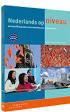 Nederlands - Inloggen Op Niveau Inloggen bij Op Niveau van ThiemeMeulenhoff gaat als volgt: 1. Kies de juiste leerweg 2. Alleen de eerste keer: account aanmaken bij Entree 3. Inloggen bij Entree 4. Alleen
Nederlands - Inloggen Op Niveau Inloggen bij Op Niveau van ThiemeMeulenhoff gaat als volgt: 1. Kies de juiste leerweg 2. Alleen de eerste keer: account aanmaken bij Entree 3. Inloggen bij Entree 4. Alleen
SchoolWapps handleiding voor ouders
 SchoolWapps handleiding voor ouders Met SchoolWapps blijft u op de hoogte van alle actuele ontwikkelingen van uw kind en de school. Bekijk de website op uw telefoon of tablet of maak gebruik van de SchoolApp
SchoolWapps handleiding voor ouders Met SchoolWapps blijft u op de hoogte van alle actuele ontwikkelingen van uw kind en de school. Bekijk de website op uw telefoon of tablet of maak gebruik van de SchoolApp
Introductie Werken met Office 365
 Introductie Werken met Office 365 Een introductie voor gebruikers Inhoud Inleiding... 4 Aanmelden bij Office 365... 4 Werken met Office 365 Outlook... 5 Werken met Outlook 2007/2010... 5 Werken met de
Introductie Werken met Office 365 Een introductie voor gebruikers Inhoud Inleiding... 4 Aanmelden bij Office 365... 4 Werken met Office 365 Outlook... 5 Werken met Outlook 2007/2010... 5 Werken met de
 HANDLEIDING 1. Eerste keer aanmelden op de website 2. Inloggen op de website 3. Een verhaal plaatsen 4. Een foto plaatsen 5. Een verhaal bewerken 1 december 2017 1. EERSTE KEER AANMELDEN OP DE WEBSITE
HANDLEIDING 1. Eerste keer aanmelden op de website 2. Inloggen op de website 3. Een verhaal plaatsen 4. Een foto plaatsen 5. Een verhaal bewerken 1 december 2017 1. EERSTE KEER AANMELDEN OP DE WEBSITE
Yoobi is bedrijfssoftware in de cloud en een totaaloplossing voor relatiebeheer, projectmanagement, urenregistratie, planning en facturatie.
 Welkom bij Yoobi Yoobi is bedrijfssoftware in de cloud en een totaaloplossing voor relatiebeheer, projectmanagement, urenregistratie, planning en facturatie. De Yoobi webversie is beschikbaar via je browser
Welkom bij Yoobi Yoobi is bedrijfssoftware in de cloud en een totaaloplossing voor relatiebeheer, projectmanagement, urenregistratie, planning en facturatie. De Yoobi webversie is beschikbaar via je browser
Snel aan de slag. Een praktische handleiding voor beginnende gebruikers met handige screenshots. Ideaal om naast je computer te bewaren.
 Snel aan de slag Een praktische handleiding voor beginnende gebruikers met handige screenshots. Ideaal om naast je computer te bewaren. Klaar voor een geweldig project een goede uitbreiding op de leerstof
Snel aan de slag Een praktische handleiding voor beginnende gebruikers met handige screenshots. Ideaal om naast je computer te bewaren. Klaar voor een geweldig project een goede uitbreiding op de leerstof
Handleiding Brudoc De onlinecatalogus van het CMDC-CDCS Bijgewerkt op 16/09/2015
 Handleiding Brudoc De onlinecatalogus van het CMDC-CDCS Bijgewerkt op 16/09/2015 Auteur: Dimitri Piraux Herlezer: Stephanie Wolbeek Inhoudstabel 1. Eenvoudig zoeken... Erreur! Signet non défini. 2. Filters...
Handleiding Brudoc De onlinecatalogus van het CMDC-CDCS Bijgewerkt op 16/09/2015 Auteur: Dimitri Piraux Herlezer: Stephanie Wolbeek Inhoudstabel 1. Eenvoudig zoeken... Erreur! Signet non défini. 2. Filters...
Hoe werkt u met een Bordboek Plus?
 Hoe werkt u met een Bordboek Plus? DOWNLOAD UW BORDBOEK PLUS VOOR OFFLINE GEBRUIK Open na de activatie van uw licentie eerst uw Bordboek Plus op Knooppunt. Voortaan kunt u twee versies raadplegen: online
Hoe werkt u met een Bordboek Plus? DOWNLOAD UW BORDBOEK PLUS VOOR OFFLINE GEBRUIK Open na de activatie van uw licentie eerst uw Bordboek Plus op Knooppunt. Voortaan kunt u twee versies raadplegen: online
Werken met een digitaal leer-/werkboek in Edu Bieb. Voor het gebruik online, Windows 8, ipad of Android-tablet
 Werken met een digitaal leer-/werkboek in Edu Bieb Voor het gebruik online, Windows 8, ipad of Android-tablet Inhoud Inleiding... 3 1. Licentie activeren... 4 2. De Edu Bieb... 4 2.1 De Edu Bieb online...
Werken met een digitaal leer-/werkboek in Edu Bieb Voor het gebruik online, Windows 8, ipad of Android-tablet Inhoud Inleiding... 3 1. Licentie activeren... 4 2. De Edu Bieb... 4 2.1 De Edu Bieb online...
Handleiding Digibordsoftware Malmberg
 Handleiding Digibordsoftware Malmberg 1 Inhoudsopgave 1. Inleiding 3 2. Snel starten 4 2.1 Inloggen via Basispoort 2.2 De digibordsoftware starten 2.3 Een les starten 3. De basiswerking 6 3.1 Het lesmenu
Handleiding Digibordsoftware Malmberg 1 Inhoudsopgave 1. Inleiding 3 2. Snel starten 4 2.1 Inloggen via Basispoort 2.2 De digibordsoftware starten 2.3 Een les starten 3. De basiswerking 6 3.1 Het lesmenu
Hoe maak je een Onegini account?
 Onegini gasttoegang Met Onegini kunnen gebruikers die diensten via SURFconext willen gebruiken maar niet verbonden zijn aan een instelling die is aangesloten op SURFconext, toch via SURFconext inloggen.
Onegini gasttoegang Met Onegini kunnen gebruikers die diensten via SURFconext willen gebruiken maar niet verbonden zijn aan een instelling die is aangesloten op SURFconext, toch via SURFconext inloggen.
LESBRIEF Aan de slag met Schoolwise
 LESBRIEF Aan de slag met Schoolwise (document v1.0) INHOUDSOPGAVE Deel 1 Voor je begint 1.1 Wat is Schoolwise 4 1.2 Registreren 6 1.3 Inloggen 10 1.4 Jouw Schoolwise-account 11 1.5 Nieuwe activeringscode
LESBRIEF Aan de slag met Schoolwise (document v1.0) INHOUDSOPGAVE Deel 1 Voor je begint 1.1 Wat is Schoolwise 4 1.2 Registreren 6 1.3 Inloggen 10 1.4 Jouw Schoolwise-account 11 1.5 Nieuwe activeringscode
Handleiding Beheeromgeving Oefenen.nl versie 5.0
 Handleiding Beheeromgeving Oefenen.nl versie 5.0 Stichting Expertisecentrum Oefenen.nl Foundation House Koninginnegracht 15 2514 AB DEN HAAG 070 762 2 762 info@oefenen.nl www.oefenen.nl Inhoudsopgave Inleiding
Handleiding Beheeromgeving Oefenen.nl versie 5.0 Stichting Expertisecentrum Oefenen.nl Foundation House Koninginnegracht 15 2514 AB DEN HAAG 070 762 2 762 info@oefenen.nl www.oefenen.nl Inhoudsopgave Inleiding
Winkelparade.nl. De krant voor winkelen in Nederland. Handleiding Winkelparade Parade Basis
 Winkelparade.nl De krant voor winkelen in Nederland Handleiding Winkelparade Parade Basis Inhoudsopgave Inloggen...3 Het hoofdmenu...4 Mijn zoekwoorden invoeren of wijzigen... 5 Een nieuw nieuwsbericht
Winkelparade.nl De krant voor winkelen in Nederland Handleiding Winkelparade Parade Basis Inhoudsopgave Inloggen...3 Het hoofdmenu...4 Mijn zoekwoorden invoeren of wijzigen... 5 Een nieuw nieuwsbericht
Open Google Chrome en ga naar Meld je aan met je persoonlijke Knooppunt-account.
 Scoodle is een gratis platform, ontwikkeld door Plantyn. Met Scoodle vermindert de planlast aanzienlijk en krijg je als leerkracht alles in handen om het digitale materiaal van Plantyn naar je hand te
Scoodle is een gratis platform, ontwikkeld door Plantyn. Met Scoodle vermindert de planlast aanzienlijk en krijg je als leerkracht alles in handen om het digitale materiaal van Plantyn naar je hand te
LET OP! Uw gegevens worden pas zichtbaar in het dashboard nadat u op de App bent ingelogd en verbinding heeft gemaakt met internet.
 Handleiding versie 1.2 LET OP! Uw gegevens worden pas zichtbaar in het dashboard nadat u op de App bent ingelogd en verbinding heeft gemaakt met internet. Handleiding versie 1.2 januari 2018 1 Handleiding
Handleiding versie 1.2 LET OP! Uw gegevens worden pas zichtbaar in het dashboard nadat u op de App bent ingelogd en verbinding heeft gemaakt met internet. Handleiding versie 1.2 januari 2018 1 Handleiding
Handleiding BezoekersApp
 Handleiding BezoekersApp Met de BezoekersApp laat u bezoekers in slechts drie stappen eenvoudig tegen een lager tarief parkeren. De app bereikt u via een internetbrowser op uw PC, smartphone of tablet.
Handleiding BezoekersApp Met de BezoekersApp laat u bezoekers in slechts drie stappen eenvoudig tegen een lager tarief parkeren. De app bereikt u via een internetbrowser op uw PC, smartphone of tablet.
Aanmelden Familiehulp mailbox
 Handleiding Familiehulp email Aanmelden Familiehulp mailbox Inhoud 1 Algemeen... 1 2 Laten we starten... 2 3 Aanmelden op je Familiehulp mail... 8 4 Je wachtwoord vergeten en andere problemen... 10 4.1
Handleiding Familiehulp email Aanmelden Familiehulp mailbox Inhoud 1 Algemeen... 1 2 Laten we starten... 2 3 Aanmelden op je Familiehulp mail... 8 4 Je wachtwoord vergeten en andere problemen... 10 4.1
GEBRUIKSAANWIJZING BRAINWEB
 GEBRUIKSAANWIJZING BRAINWEB INHOUDSOPGAVE Definities... 4 Alles vastzetten en artikelen vergroten... 5 Aanmelden... 6 Inloggen op je eigen account... 6 Je gegevens wijzigen... 7 Aanmelden voor deelname
GEBRUIKSAANWIJZING BRAINWEB INHOUDSOPGAVE Definities... 4 Alles vastzetten en artikelen vergroten... 5 Aanmelden... 6 Inloggen op je eigen account... 6 Je gegevens wijzigen... 7 Aanmelden voor deelname
Infogids. SBSO Rumbeke Campus Ter Sterre Passendaalsestraat 26 8890 Moorslede 051 77 77 75 - www.tersterre.be - tersterre.moorslede@g-o.
 Infogids SBSO Rumbeke Campus Ter Sterre Passendaalsestraat 26 8890 Moorslede 051 77 77 75 - www.tersterre.be - tersterre.moorslede@g-o.be INHOUDSOPGAVE Inhoudsopgave... 3 Inloggen op smartschool... 5
Infogids SBSO Rumbeke Campus Ter Sterre Passendaalsestraat 26 8890 Moorslede 051 77 77 75 - www.tersterre.be - tersterre.moorslede@g-o.be INHOUDSOPGAVE Inhoudsopgave... 3 Inloggen op smartschool... 5
TYP-TOP online HANDLEIDING VOOR DE LEERKRACHT
 TYP-TOP online HANDLEIDING VOOR DE LEERKRACHT Inhoudstafel 1 Eerste gebruik... 2 1.1 Typ-Top online opstarten... 2 1.2 Registreren... 3 1.3 Licentie activeren... 4 1.4 Klasgroep aanmaken... 6 1.5 Leerlingen
TYP-TOP online HANDLEIDING VOOR DE LEERKRACHT Inhoudstafel 1 Eerste gebruik... 2 1.1 Typ-Top online opstarten... 2 1.2 Registreren... 3 1.3 Licentie activeren... 4 1.4 Klasgroep aanmaken... 6 1.5 Leerlingen
Mach3Framework 5.0 / Website
 Mach3Framework 5.0 / Website Handleiding Mach3Builders Inhoudsopgave 1 Inloggen...5 1.1 Ingelogd blijven...6 1.2 Wachtwoord vergeten...7 2 Applicatie keuzescherm...8 2.1 De beheeromgeving openen...9 3
Mach3Framework 5.0 / Website Handleiding Mach3Builders Inhoudsopgave 1 Inloggen...5 1.1 Ingelogd blijven...6 1.2 Wachtwoord vergeten...7 2 Applicatie keuzescherm...8 2.1 De beheeromgeving openen...9 3
